どうも、こんにちは。
僕はせどりや情報発信やプログラミングで生計を立てているフリーランサーです。
今回はiPhoneの小技をご紹介したいと思います。
みなさんはスクリーンショットを撮るときどうやって取っていますか?
オーソドックスな方法
オーソドックスな方法は、
1 FaceID搭載機(ホームボタンが無い)の場合は、
サイドボタンと音量上げるボタンの同時押しです。
要は手で挟み込む形です。
2 ホームボタン搭載機の場合
ホームボタンとサイドボタンの同時押しです。
いずれにせよ落下を防ぐためにスマホを持ち直してたりしないといけないので何度も撮る場合は結構面倒です。
AssistiveTouchを利用する方法
次にこれまで僕が使っていた方法です。
iPhoneにはAssistiveTouchとうい機能があります。ボタンをiPhone上に出現させて、そのボタンにスクリーンショットを撮る機能を入れておきます。
設定方法は、
iPhoneの設定→アクセシビリティ→タッチ→AssistivuTouch
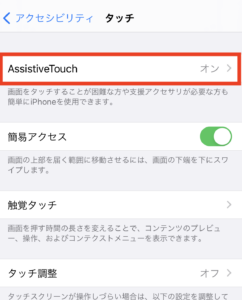
ここでこのAssistiveTouchを選択して最上位メニューをカスタマイズします。
このメニューをスクリーンショットのみにすればボタンを押すだけで自動でスクリーンショットが撮れます。非常に楽です。
また複数の項目を追加することもでき、その時はボタンを1度押すと何を選択するのか選ぶことになります。
このAssistiveTouchは非常に便利なのですが、一つだけ欠点があります。
それは常にこの丸いボタンが画面上に現れているので、別のアクションがしたいのに誤って押してしまうことがあります。
これは急いでいるときには結構タイムロスになります。しかし、スクリーンショットを撮るのが楽なので仕方ないかなと思っていました。
ところが、次にご紹介する方法を使えばこのような悩みはなくなります。
背面タップを使う方法
iOS14から追加された背面タップという機能を使います。iPhone8以降で使えます。
この背面タップはiPhoneの後ろをトントンと叩くだけでスクリーンショットが撮れるので非常に便利です。
画面にボタンが現れれることもないので誤って押すこともありません。
それではそのやり方を説明します。
①まず、iPhoneの設定のアクセシビリティをタップ
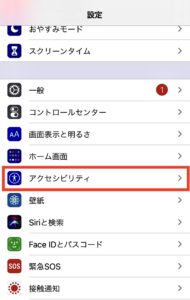
②次にタッチをタップ
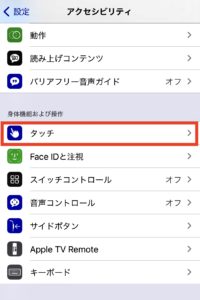
③次に一番下にある「背面タップ」をタップ
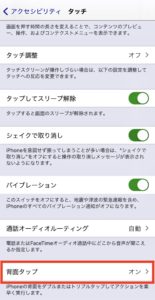
④するとダブルタップとトリプルタップの選択になるのでどちらかをタップ
ダブルタップだと「トントン」と2回背面をタップして使う機能、トリプルタップは「トントントン」と3回背面をタップして使う機能になります。
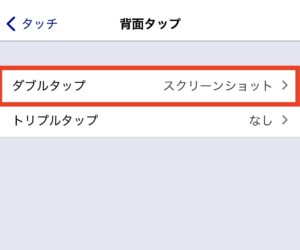
画像ではダブルタップのところがスクリーンショットになっていますが初めての場合は「なし」になっています。
⑤次にスクリーンショットを選択
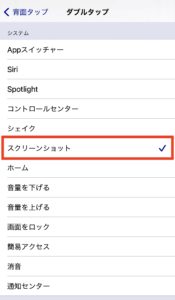
これで終了です。
この設定の手続きもAssistiveTouchに比べて楽でした。
せどりなどで画面の画像を撮って共有したい場合などには非常に便利なのでぜひ設定してみてください。
背面タップでスクリーンショットを撮りやすい場所
これについては個人差があるかもしれないので一概に正しいとは言えません。
しかし、僕の場合で言うと最もスクリーンショットが撮りやすいのはカメラのレンズ付近です。
中央のリンゴマークの部分は意外と反応が悪くて撮りにくいです。結構強くタップしても反応がない時もあって、こんなに強く押していたらスマホが壊れるなと思いました。
それから色々な場所をタップしてみてカメラ付近が一番力も入れずに楽に押せました。
これで本当にめちゃ楽にスクリーンショットが撮れてストレス知らずです。
良かったら試してみてください。









コメント